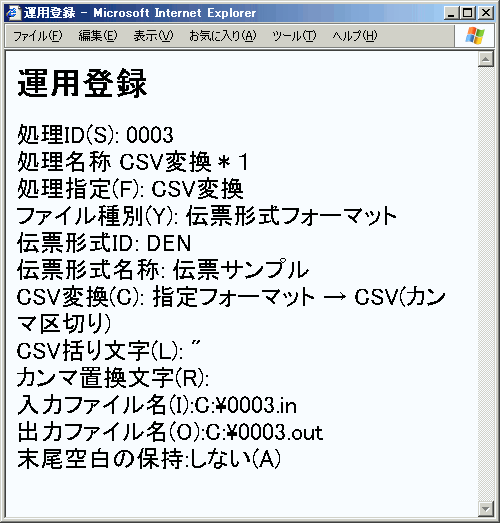[運用登録]画面の[処理指定]において、[CSV変換]を選択します。
図10.12 運用登録画面(CSV変換)

ここでは、CSV変換の運用を行うために必要な情報を登録します。
| [編集]ボタンの左側で選択しているIDの登録画面を表示します。 |
| ファイル選択ダイアログを表示します。 |
| ファイル選択ダイアログを表示します。 |
| 現在の内容を登録します。 |
| [印刷機能]画面(印刷)を表示します。 |
| 編集中の処理IDを変換定義DBから削除します。 |
フィールド名 | 入力/出力 | 必須 | 最大項目長 | フィールド説明 |
|---|---|---|---|---|
処理ID/名称 | IN/OUT | ○ | 半角 | 登録する処理のキーとなるIDを入力します。 |
IN/OUT | ○ | 半角250桁 | 処理IDに対する名称を入力します。 | |
処理指定 | IN/OUT | ○ | ― | 処理指定を選択します。処理指定は以下の6つです。
ここでは“CSV変換”を指定します。 |
ファイル種別 | IN/OUT | ○ | ― | 一般フォーマット、複数一般フォーマット、伝票形式フォーマット、行終端可変長フォーマット、または繰返し数指定可変長フォーマットのどれかから選択します。 |
フラットID/名称 | IN | ○ | 半角 | ファイル形式が一般フォーマットのとき、登録する処理のフラットIDを指定します。 |
OUT | ○ | ― | 上記フラットIDに対する名称が表示されます。 | |
複数一般ID/名称 | IN | ○ | 半角 | ファイル形式が複数一般フォーマットのとき、登録する処理の複数一般IDを指定します。 |
OUT | ○ | ― | 上記複数一般IDに対する名称が表示されます。 | |
伝票形式ID/名称 | IN | ○ | 半角 | ファイル形式が伝票形式フォーマットのとき、登録する処理の伝票形式IDを指定します。 |
OUT | ○ | ― | 上記伝票形式IDに対する名称が表示されます。 | |
可変長ID/名称 | IN/OUT | ○ | 半角 | ファイル形式が行終端可変長フォーマット、または繰返し数指定可変長フォーマットのとき、登録する処理の可変長IDを指定します。 |
OUT | ○ | ― | 上記可変長IDに対する名称が表示されます。 | |
CSV変換 | IN/OUT | ○ | ― | 変換内容を選択します。 |
CSV括り文字 | IN/OUT | ○ | 記号文字1桁 | 文字列の値の前後に付加する括り文字を指定します。初期状態では、ダブルクォーテーションが表示されています。 |
カンマ置換文字 | IN/OUT | ○ | 記号文字1桁 | カンマと置き換える文字を指定します。初期状態では空欄になっています。カンマ置換文字を指定できるのは、下記のCSV変換を選択した場合だけです。 カンマ以外の記号文字が入力可能です。 |
入力ファイル名 | IN/OUT | ○ | 半角128桁 | 入力ファイルの格納場所と名称を指定します。 |
出力ファイル名 | IN/OUT | ○ | 半角128桁 | 出力ファイルの格納場所と名称を指定します。 |
末尾空白の保持 | IN/OUT | ○ | ― | 指定フォーマット → CSV(カンマ区切り)の場合に、X属性およびK属性の項目データの末尾空白を保持するかしないかを指定します。 |
![]()
入力ファイル名、および出力ファイル名は、[参照... ]ボタンから選択することもできます。
図10.13 運用登録画面(例-CSV変換)

印刷機能
登録状態を印刷する場合には、[印刷]ボタンをクリックします。Webブラウザなどの拡張子.htmlに関連付けられた他のアプリケーションが起動され、登録状態が表示されますので、起動されたアプリケーションの印刷機能を使用して印刷してください。
図10.14 運用登録画面(印刷例-CSV変換)